Предыстория.
Есть в хозяйстве такая машинка (HP ProBook 4310s):
которая очень успешно юзается мной последние полтора года.
Надо сказать что полюбил я его сразу и навечно, но не о любви сейчас речь. Примерно на 3-м месяце юзания, случилась до боли банальная и очень неприятная ситуация — я пролил на него сладкий и очень вкусный чай:(
Благо большая часть клавиатуры осталась не залита, а те клавиши которые залипали, я после сушки почистил. Тачпаду пришлось хуже. . . Сначала он даже подавал признаки жизни, но через несколько дней окончательно «отвалился».
Сказать что я расстроился — не сказать ничего. Ведь пусть это и не полноценная мышь, но когда от ноутбука требуется мобильность, он практически незаменим.
Выковыривал кнопки, протирал, чистил…безрезультатно. Разбирать не хотелось т.к. жаль терять гарантию. И все это время сообщение БИОСа, которое как серпом по… как соль на рану при включении компа говорило что «Mouse not detected!».
Но вот прошло чуть больше года со времени покупки, гарантийный срок благополучно закончился и я вспомнил про неработающий тачпад. Дело было вечером, делать было нечего — решил расковырять своего любимца.
В данной статье расскажу (с картинками), как за полчаса пофиксил последствия своего неудачного чаепития.
Стоит отметить, что разбирание ноутбука — это целый ритуал, который требует терпения и аккуратности. Немного отойду от темы и дам несколько простых советов по разбиранию ноутбуков:
- Во-первых, нужно правильно определить, с какой стороны лучше подобраться к нужному месту.
- Во-вторых, нужен ПРАВИЛЬНЫЙ инструмент, не пытайтесь отвинтить ножом крестовидный винт, или крестовидной отверткой — шестигранный, даже если вам повезет и вы выкрутите таким образом 1 или 2 винта, то вряд ли у вас получится выкрутить остальные, а потом собрать ноут не повредив винтики.
- В процессе разбирания, вы как минимум несколько раз окажетесь в ситуации «Я уже все открутил, какого оно не снимается?!?!». Все дело в замках, на которых в основном и держатся детали корпуса, здесь главное в нужном месте и с нужным усилием (определяется экспериментальным образом) поднажать чем-то плоским.
Итак в моем случае, внутренности тачпада находятся сразу под крышкой, на которой в процессе работы лежат руки (у большинства ноутбуков я думаю так же):


Снизу видим 4 винта, которые могут держать эту крышку:

На самом деле держит крышку только один, но это я узнал позже, а сразу выкрутил все 4 на всякий случай:



Надо сказать что у меня это получилось не очень то и аккуратно и я немного поковырял корпус, но в собранном виде не заметно, если не присматриваться:)
И так, мы добрались до начинки:


Выкручиваем 2 винта, что бы снять пластину, которая поддерживает кнопки и добраться до мембран:

Схема моего тачпада устроена так, что при нажатии кнопки замыкаются 2 мембраны, на которых расположены контакты. В моей ситуации в результате попадания сладкого чая между мембранами, они замкнулись навечно.
Отделяем мембраны друг от дружки, тщательно протираем их внутреннюю и внешнюю сторону одеколоном, после чего вытираем насухо и складываем вместе обратно:

После этого собираем все как было: ставим пластину, укладываем провода, закрываем крышку, вкручиваем винтики. . . и дрожащими руками включаем лапоть.
Нужно сказать что не каждый залитый тачпад такая операция спасет. В моем случае мне повезло, т.к. не пострадала электроника тачпада, но если на плату попадет жидкость и случится короткое замыкание, в результате которого пострадает электроника, то придется полностью заменить наш тачпад на новый.
Но у меня тачпад заработал, чему я очень обрадовался:)
Вот и все. Буду рад, если кому-то данная статья окажется полезной.
Рано или поздно у большинства пользователей персональных компьютеров могут возникнуть проблемы, когда при включении компьютера он выдает какую либо последовательность сигналов, отличную от одного короткого, который сигнализирует об успешном тестировании всех компонентов компьютера. И в этот раз мы рассмотрим ситуацию, когда компьютер при включении издает 1 короткий и 1 длинный сигналы, при этом на мониторе ничего не отображается.
Причины возникновения
Как уже неоднократно говорилось, у каждого производителя BIOS одна и та же последовательность сигналов может обозначать разное.
AWARD BIOS
Если у вас БИОС фирмы AWARD, то данная последовательность говорит о том, что у вас проблемы с оперативной памятью.
AMI BIOS
В AMI BIOS один длинный и один короткий сигнал при включении говорят о неполадках с блоком питания.
Как устранить 1 короткий 1 длинный сигнал БИОС при включении?
Для того, чтобы не заморачиваться с определением производителя BIOS, первое, с чего стоит начать решать данную проблему это попробовать достать оперативную память и установить ее обратно, желательно в другой слот, протерев предварительно контакты канцелярским ластиком.
Одна из возможных причин данной последовательности сигналов — оперативная память
Если проблема не устранена, то попробовать поменять блок питания на заведомо рабочий, одолжив его у знакомых или соседей.

Блок питания один из возможных причин 1 короткого 1 длинного сигнала БИОС
В случае если после всех проделанных действий компьютер все равно издает 1 короткий и 1 длинный сигналы, то очень вероятно что проблемы с самой платой ОЗУ, разъемом ОЗУ на материнской плате или самой материнской платой.
Один длинный и два коротких сигнала BIOS означают, что во время проверки оборудования, была обнаружена проблема с одним из устройств. На экран, при этом, обычно ничего не выводится.
Что означает один длинный и два коротких сигнала BIOS?
BIOS может быть разных версий, поэтому эта комбинация сигналов может обозначать разные проблемы с оборудованием. В большинстве версий BIOS один длинный и два коротких сигнала означают, что обнаружена проблема с видеокартой (какая проблема - зависит от версии BIOS). Ниже описаны основные версии БИОС и расшифровки сигналов для них:
AST BIOS и Award BIOS - такая комбинация звуков генерируется в том случае, если возникла проблема с видеокартой;
IBM BIOS и AMI BIOS. Такой сигнал генерируется только в том случае, если компьютер оснащен видеокартами Mono/CGA и они не отвечают. В последние годы они практически не используются, поэтому вероятность встретить такой сигнал в этой версии BIOS очень мала;
Compaq BIOS и Quadtel BIOS. Подобные сигналы означают, что возникала ошибка инициализации видеокарты.
Как устранить проблему?
Для того чтобы компьютер нормально запускался, попробуйте вытащить видеокарту и протереть все контакты сухой тряпкой. Если на них налипла грязь (или видны разводы) - сотрите ее обычным канцелярским ластиком. Вставьте видеокарту обратно и включите компьютер. Если этот способ не поможет, необходимо будет обратиться в сервис, скорее всего, возникла проблема технического плана.
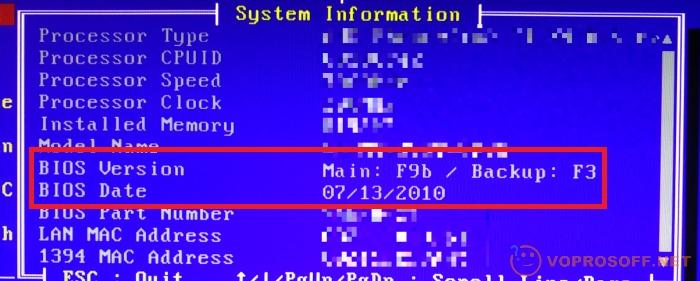
Так как версии Bios постоянно обновляются, один длинный и два коротких сигнала могут обозначать и что-то другое. В этом случае, необходимо посмотреть версию Bios и после этого поискать в интернете эту ошибку для конкретной версии ПО.
Или спросите у нас, написав свой вопрос в комментариях, прямо под этим ответом. Мы обязательно вам поможем!
В данной статье мы собрали наиболее распространенные сигналы BIOS для диагностики неисправности компьютера . Но, если ваш компьютер издает звуковой сигнал, не упомянутый ниже, обратитесь к руководству по определению неисправных аппаратных компонентов.
Функция самотестирования компьютера при включении POST (power-on self-test) проверяет внутреннее оборудование компьютера для обеспечения совместимости и подключения перед началом загрузки. Если компьютер загружается нормально, он может издать один звуковой сигнал (некоторые компьютеры могут издавать звуковой сигнал дважды) по мере его запуска и продолжения загрузки. Однако, если компьютер выходит из строя, он либо не подаст звуковой сигнал, либо издаст звуковой сигнал, который сообщает о проблеме.
Содержание:
Звуковые сигналы AMI BIOS
Ниже приведены звуковые сигналы AMI BIOS. Однако из-за большого разнообразия различных производителей компьютеров с этим BIOS, звуковые коды могут отличаться.
| Звуковой сигнал | Описание |
|---|---|
| 1 короткий | |
| 2 коротких | Parity circuit failure (Ошибка четности оперативной памяти) |
| 3 коротких | Base 64 K RAM failure (Неисправность первых 64 Кбайт оперативной памяти) |
| 4 коротких | System timer failure (Сбой системного таймера) |
| 5 коротких | Process failure (Сбой процесса) |
| 6 коротких | Keyboard controller Gate A20 error (Неисправность контроллера клавиатуры) |
| 7 коротких | Virtual mode exception error (Неисправность системной платы) |
| 8 коротких | Display memory Read/Write test failure (Ошибка видеопамяти) |
| 9 коротких | ROM BIOS checksum failure (Неправильная контрольная сумма BIOS) |
| 10 коротких | CMOS shutdown Read/Write error (Ошибка чтения/записи в СМОS-память) |
| 11 коротких | Cache Memory error (Ошибка кэш-памяти) |
| 1 длинный, 3 коротких | Conventional/Extended memory failure (Неисправен видеоадаптер) |
| 1 длинный, 8 коротких | Display/Retrace test failed |
| Двух тоновая сирена |
Звуковые сигналы AWARD BIOS
Ниже приведены коды звуковых сигналов Award BIOS. Так же из-за большого разнообразия различных производителей компьютеров с таким BIOS, звуковые коды могут отличаться.
| Звуковой сигнал | Описание |
|---|---|
| 1 длинный, 2 коротких | Indicates a video error has occurred and the BIOS cannot initialize the video screen to display any additional information. (Видеоадаптер не обнаружен или ошибка видеопамяти) |
| 1 длинный, 3 коротких | Video card not detected (reseat video card) or bad video card (В зависимости от версии BIOS этот сигнал может означать ошибку видеоадаптера или ошибку клавиатуры) |
| Бесконечный повторяющийся звуковой сигнал | RAM problem. (Проблемы с оперативной памятью) |
| Повторные высокочастотные звуковые сигналы во время работы ПК | Overheating processor (CPU) (Перегрев процессора (CPU)) |
| Повторяющиеся звуковые сигналы чередуются с высокой и низкой частотой | Issue with the processor (CPU), possibly damaged (Проблема с процессором (CPU), возможно его повреждение). |
Если обнаружены какие-либо другие аппаратные проблемы, BIOS отобразит сообщение.
Звуковые сигналы Dell
Для других сигналов Dell, можно обратиться к странице .Звуковые сигналы IBM BIOS
Ниже приведены звуковые коды IBM BIOS.
| Звуковой сигнал | Описание |
|---|---|
| Отсутствует | No Power, Loose Card, or Short. (Неисправны блок питания, материнская плата, или динамик) |
| 1 короткий | Normal POST, computer is ok. (Ошибок не обнаружено) |
| 2 коротких | POST error, review screen for error code. |
| Непрерывный звуковой сигнал | |
| Повторение короткого звукового сигнала | No Power, Loose Card, or Short. (Нет питания) |
| 1 длинный 1 короткий | Motherboard issue. (Проблема с материнской платой) |
| 1 длинный и 2 коротких | Video (Mono/CGA Display Circuitry) issue. |
| 1 длинный 3 коротких. | Video (EGA) Display Circuitry. |
| 3 длинных | Keyboard or Keyboard card error. (Проблемы с клавиатурой) |
| 1 Звуковой сигнал и черный экран | Video Display Circuitry. (Неисправный монитор) |
Звуковые сигналы Phoenix BIOS
Ниже приведены коды звуковых сигналов для Phoenix BIOS Q3.07 OR 4.X
| Звуковой сигнал | Описание |
|---|---|
| 1-1-1-1 | Unconfirmed beep code. Reseat RAM chips or replace RAM chips as possible solution (Не подтверждённый звуковой сигнал, как решение переустановить или замените чипы ОЗУ) |
| 1-1-1-3 | Verify Real Mode. (Проверьте Real Mode). |
| 1-1-2-1 | Get CPU Type. (Выберите тип процессора) |
| 1-1-2-3 | Initialize system hardware. (Инициализируйте системное оборудование) |
| 1-1-3-1 | Initialize chipset registers with initial POST values. (Инициализируйте регистр чипсета с начальными значениями POST). |
| 1-1-3-2 | Set in POST flag. (Включите POST). |
| 1-1-3-3 | Initialize CPU registers. (Инициализируйте регистр процессора). |
| 1-1-4-1 | Initialize cache to initial POST values. |
| 1-1-4-3 | Initialize I/O. (Инициализировать ввод-вывод). |
| 1-2-1-1 | Initialize Power Management. (Инициализируйте управления питанием). |
| 1-2-1-2 | Load alternate registers with initial POST values. |
| 1-2-1-3 | Jump to UserPatch0. |
| 1-2-2-1 | Initialize keyboard controller. (Инициализируйте контроллер клавиатуры). |
| 1-2-2-3 | BIOS ROM checksum. (Контрольная сумма BIOS ROM). |
| 1-2-3-1 | 8254 timer initialization. (8254 инициализируйте таймер) |
| 1-2-3-3 | 8237 DMA controller initialization. (8237 инициализируйте контроллер DMA). |
| 1-2-4-1 | Reset Programmable Interrupt Controller. (Сброс контролера программных прерываний). |
| 1-3-1-1 | Test DRAM refresh. (Проверьте обновление DRAM). |
| 1-3-1-3 | Test 8742 Keyboard Controller. (8742 контроллер клавиатуры). |
| 1-3-2-1 | Set ES segment to register to 4 GB. (Установите сегмент ES для регистрации на 4 GB). |
| 1-3-3-1 | 28 Autosize DRAM. (28 Autosize DRAM). |
| 1-3-3-3 | Clear 512 K base RAM. |
| 1-3-4-1 | Test 512 base address lines. |
| 1-3-4-3 | Test 512 K base memory |
| 1-4-1-3 | Test CPU bus-clock frequency. (Проверьте частоту шины CPU). |
| 1-4-2-4 | Reinitialize the chipset. (Повторно инициализируйте чипсет). |
| 1-4-3-1 | Shadow system BIOS ROM. (Тестовая система BIOS ROM). |
| 1-4-3-2 | Reinitialize the cache. (Повторно инициализировать кеш). |
| 1-4-3-3 | Autosize cache. |
| 1-4-4-1 | Configure advanced chipset registers. |
| 1-4-4-2 | Load alternate registers with CMOS values. (Загрузка альтернативных регистров с CMOS-значениями). |
| 2-1-1-1 | Set Initial CPU speed. (Установите начальную скорость процессора) |
| 2-1-1-3 | Initialize interrupt vectors. (Инициализировать векторы прерываний). |
| 2-1-2-1 | Initialize BIOS interrupts. (Инициализировать прерывания BIOS). |
| 2-1-2-3 | Check ROM Copyright notice. |
| 2-1-2-4 | Initialize manager for PCI Options ROMs. |
| 2-1-3-1 | Check video configuration against CMOS. (Проверьте конфигурацию видео CMOS). |
| 2-1-3-2 | Initialize PCI bus and devices. (Инициализировать шину PCI и устройств). |
| 2-1-3-3 | Initialize all video adapters in system. (Инициализировать все видеоадаптеры в системе). |
| 2-1-4-1 | Shadow video BIOS ROM. |
| 2-1-4-3 | Display Copyright notice. (Уведомление об авторских правах). |
| 2-2-1-1 | Display CPU Type and speed. (Отобразить тип и скорость процессора). |
| 2-2-1-3 | Test keyboard. (Тест клавиатуры). |
| 2-2-2-1 | Set key click if enabled. (Установите ключ, если он включен). |
| 2-2-2-3 | 56 Enable keyboard. (56 Включите клавиатуру). |
| 2-2-3-1 | Test for unexpected interrupts. (Проверьте наличие непредвиденных прерываний). |
| 2-2-3-3 | Display prompt Press F2 to enter SETUP. (Отображение подсказки Нажмите F2, чтобы войти в SETUP). |
| 2-2-4-1 | Test RAM between 512 and 640 k. (Проверить ОЗУ между 512 and 640 k). |
| 2-3-1-1 | Test expanded memory. (Проверьте расширение памяти). |
| 2-3-1-3 | Test extended memory address lines. (Test extended memory address lines). |
| 2-3-2-1 | Jump to UserPatch1. (Jump to UserPatch1). |
| 2-3-2-3 | Configure advanced cache registers. (Настройте расширенные регистры кэша). |
| 2-3-3-1 | Enable external and CPU caches. (Включите кэш CPU). |
| 2-3-3-3 | Display external cache size. (Отобразить внешний размер кеша). |
| 2-3-4-1 | Display shadow message. (Отобразить теневое сообщение). |
| 2-3-4-3 | Display non-disposable segments. |
| 2-4-1-1 | Display error messages. |
| 2-4-1-3 | Check for configuration errors. (Проверьте наличие ошибок конфигурации). |
| 2-4-2-1 | Test real-time clock. (Проверьте правильность времени). |
| 2-4-2-3 | Check for keyboard errors (Проверьте наличие ошибок клавиатуры). |
| 2-4-4-1 | Set up hardware interrupts vectors. (Настройте аппаратные прерывания векторов). |
| 2-4-4-3 | Test coprocessor if present. (Проверьте сопроцессор, если он есть). |
| 3-1-1-1 | Disable onboard I/O ports. (Отключённые порты I/O). |
| 3-1-1-3 | Detect and install external RS232 ports. |
| 3-1-2-1 | Detect and install external parallel ports. (Обнаружение и установка внешних параллельных портов). |
| 3-1-2-3 | Re-initialize onboard I/O ports. (Повторно инициализируйте порты I/O). |
| 3-1-3-1 | Initialize BIOS Data Area. (Инициализировать области данных BIOS). |
| 3-1-3-3 | Initialize Extended BIOS Data Area. (Инициализировать области данных BIOS). |
| 3-1-4-1 | Initialize floppy controller. (Инициализировать контроллер гибких дисков). |
| 3-2-1-1 | Initialize hard disk controller. (Инициализировать контроллер жесткого диска). |
| 3-2-1-2 | Initialize local bus hard disk controller. (Инициализировать контроллер жесткого диска локальной шины). |
| 3-2-1-3 | Jump to UserPatch2 |
| 3-2-2-1 | Disable A20 address line. (Отключите адресную строку A20). |
| 3-2-2-3 | Clear huge ES segment register. |
| 3-2-3-1 | Search for option ROMs. |
| 3-2-3-3 | Shadow option ROMs. |
| 3-2-4-1 | Set up Power Management. (Настройте управление питанием). |
| 3-2-4-3 | Enable hardware interrupts. (Включить аппаратные прерывания). |
| 3-3-1-1 | Set time of day. (Установите время). |
| 3-3-1-3 | Check key lock. (Проверьте блокировку клавиатуры). |
| 3-3-3-1 | Erase F2 prompt. |
| 3-3-3-3 | Scan for F2 key stroke. |
| 3-3-4-1 | Enter SETUP. |
| 3-3-4-3 | Clear in POST flag. |
| 3-4-1-1 | Erase F2 prompt. (Проверить наличие ошибок). |
| 3-4-1-3 | POST done, prepare to boot operating system. |
| 3-4-2-3 | Check password (optional). (Проверьте пароль). |
| 3-4-3-1 | Clear global descriptor table. |
| 3-4-4-1 | Clear parity checkers. |
| 3-4-4-3 | Clear screen (optional). |
| 3-4-4-4 | Check virus and backup reminders. |
| 4-1-1-1 | Try to boot with INT 19. |
| 4-2-1-1 | Interrupt handler error. (Ошибка обработчика прерывания). |
| 4-2-1-3 | Unknown interrupt error. (Неизвестная ошибка прерывания). |
| 4-2-2-1 | Pending interrupt error. (Ожидающая ошибка прерывания). |
| 4-2-2-3 | Initialize option ROM error. |
| 4-2-3-1 | Shutdown error. (Ошибка завершения работы). |
| 4-2-3-3 | Extended Block Move. |
| 4-2-4-1 | Shutdown 10 error. |
| 4-3-1-3 | Initialize the chipset. (Инициализировать чипсет). |
| 4-3-1-4 | Initialize refresh counter. (Инициализировать счетчик обновления). |
| 4-3-2-1 | Check for Forced Flash. |
| 4-3-2-2 | Check HW status of ROM. |
| 4-3-2-3 | BIOS ROM is OK. |
| 4-3-2-4 | Do a complete RAM test. (Сделайте полную проверку ОЗУ). |
| 4-3-3-1 | Do OEM initialization. |
| 4-3-3-2 | Initialize interrupt controller. (Инициализировать контроллер прерываний). |
| 4-3-3-3 | Read in bootstrap code. |
| 4-3-3-4 | Initialize all vectors. |
| 4-3-4-1 | Boot the Flash program. |
| 4-3-4-2 | Initialize the boot device.(Инициализируйте загрузочное устройство). |
| 4-3-4-3 | Boot code was read OK. |
| Двух тоновая сирена | Low CPU Fan speed, Voltage Level issue (Низкая частота вращения вентилятора процессора, проблема с уровнем напряжения). |
Сброс BIOS к настройкам по умолчанию
Самый простой способ сброса настроек BIOS вашего компьютера, это его меню. Чтобы открыть меню, перезагрузите компьютер и нажмите клавишу, которая появляется при загрузке на экране, в большинстве случаев это Delete или F2.

В BIOS найдите параметр (Reset to default, Load factory defaults, Clear BIOS settings, Load setup defaults ), или что-то подобное. Выберите его с помощью клавиш со стрелками, нажмите Enter и подтвердите операцию. Теперь BIOS будет использовать свои настройки по умолчанию.

Еще один способ сбросить настройки это изъять батарейку которая находиться на материнской плате компьютера.

Во-первых, убедитесь, что компьютер выключен. Найдите на материнской плате круглую, плоскую батарею и аккуратно удалите ее. Подождите пять минут, прежде чем вернуть её на место. Настройки так же будут сброшены к заводским.
Установка нового оборудования











Значение слова неудачный
Обзор Samsung Galaxy A7 (2017): не боится воды и экономии Стоит ли покупать samsung a7
Делаем бэкап прошивки на андроиде
Как настроить файл подкачки?
Установка режима совместимости в Windows